Uudelleenohjaus
Uudelleenohjaus-lisäosan avulla voi hallinnoida sivuston verkko-osoitteiden uudelleenohjauksia.
Tietoa WordPress-sivuston verkko-osoitteista
WordPress-sovellus luo automaattisesti sivuston sisällölle (sivu, artikkeli) verkko-osoitteen sen otsikon perusteella. Verkko-osoitetta voi muuttaa jälkikäteen. Sivustolla ei voi olla samanaikaisesti useita sisältöjä, joilla on sama verkko-osoite.
Sivun verkko-osoitteeseen (URL) vaikuttavat:
- sivun kestolinkki ja sen muutokset (kestolinkki on URL:n viimeinen osa)
- sivun mahdollisen yläsivun muutokset sekä yläsivun kestolinkin muutokset
Esimerkki: Tämän sivun URL ja kestolinkki
- Kestolinkki: uudelleenohjaus
- URL: https://wordpressohjeet.hel.fi/lisaosat/uudelleenohjaus/
On hyvä huomioida että sivuston verkko-osoitteiden muutokset saattavat joskus aiheuttaa rikkinäisiä linkkejä tai muita ongelmatilanteita sivustolla.
Uudelleenohjaus-lisäosa soveltuu:
- uudelleenohjauksien tarkasteluun ja hallinnointiin
- itse määritettyjen uudelleenohjauksien tekemiseen sivustolle, kuten esimerkiksi lyhytosoitteiden luontiin ja sivustouudistuksen yhteydessä tehtäviin vanhojen osoitteiden uudelleenohjauksiin
Uudelleenohjaus-lisäosan asentaminen
Asenna sivustolle Uudelleenohjaus-lisäosa (lisäosan nimi on englanniksi Redirection) WordPress-portaalin kautta, mikäli lisäosa ei näy sivuston ohjausnäkymän Lisäosat-välilehdellä. Lisäosan asennuksen jälkeen ota lisäosa käyttöön sivustolla.
Uudelleenohjauksien käyttöönotto
Lisäosan käyttöönoton jälkeen täytyy määrittää sivuston uudelleenohjausasetukset. Uudelleenohjausasetukset pääsee määrittämään klikkaamalla sivuston ohjausnäkymässä näkyvää ilmoitusta tai lisäosan asetuksien välilehden kautta.
Lisäosan asetukset ovat ohjausnäkymän Työkalut > Redirection -välilehdellä.

Näin otat uudelleenohjaukset käyttöön sivustolla:
- Aloita asennusvelho ja klikkaa ‘aloita käyttöönotto’
- Asetuksien määrittely: Valitse vain ensimmäinen kohta ‘monitoroi sivujen ja artikkeleiden kestolinkkien muutoksia’ ja klikkaa ‘jatka’
- Tärkeää: älä valitse muita kohtia, sillä muuten lisäosa tallentaa tarkennettua tietoa käyttäjästä sivuston tietokantaan, kuten esimerkiksi IP-osoitteen
- WordPress-sivuston olemassa olevien uudelleenohjauksien tuonti: valitse kohta ‘Oletus WordPress “vanhat verkko-osoitteet”‘ kohta ja klikkaa ‘jatka’
- REST APIn toimivuuden automaattinen testaus: testauksen jälkeen klikkaa ‘viimeistele käyttöönotto’
- Pysy sivulla kunnes käyttöönotto on valmis, jonka jälkeen klikkaa ‘jatka’
- Käyttöönotto on valmis ja voit poistua asennusvelhon sivulta
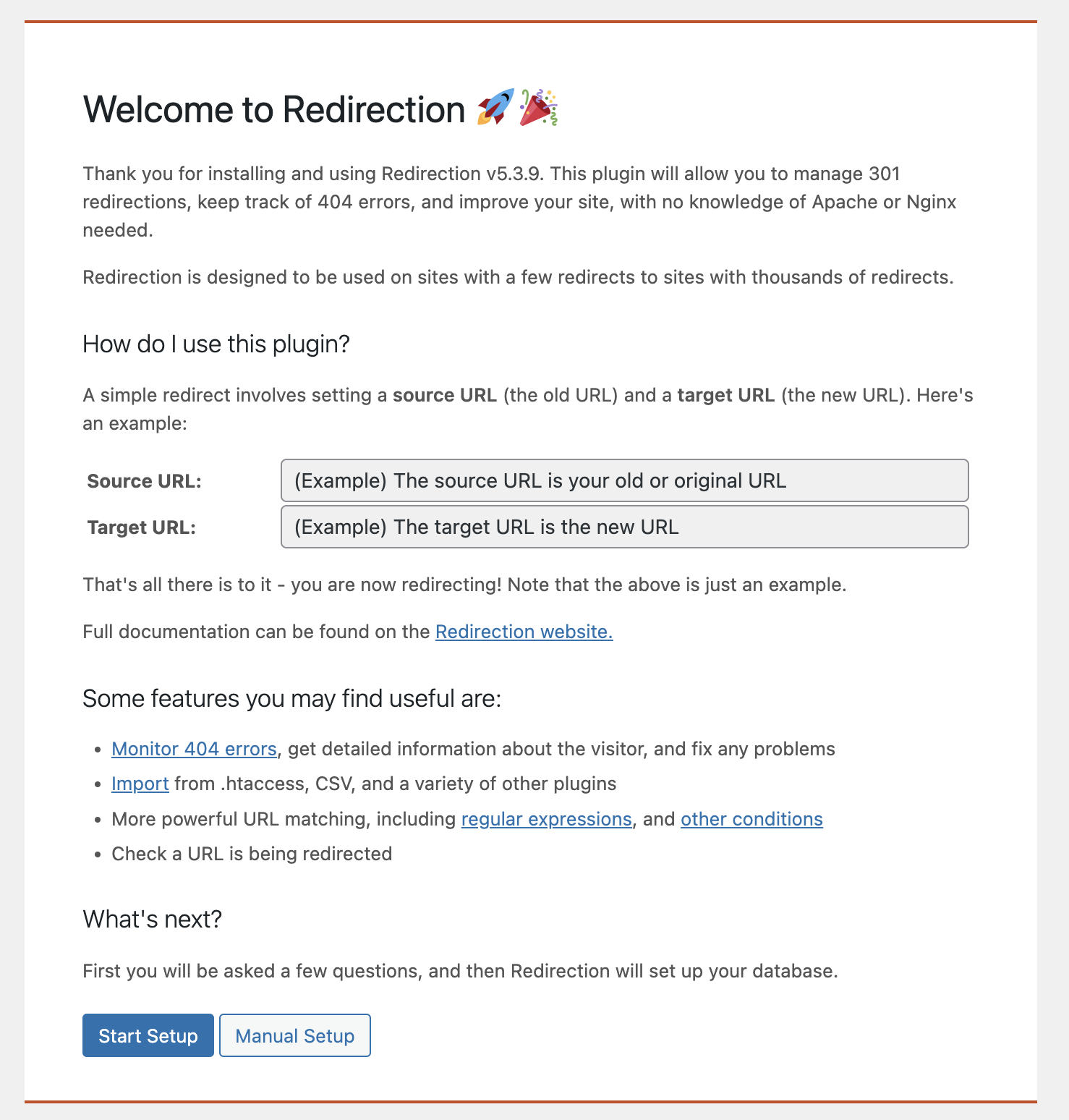
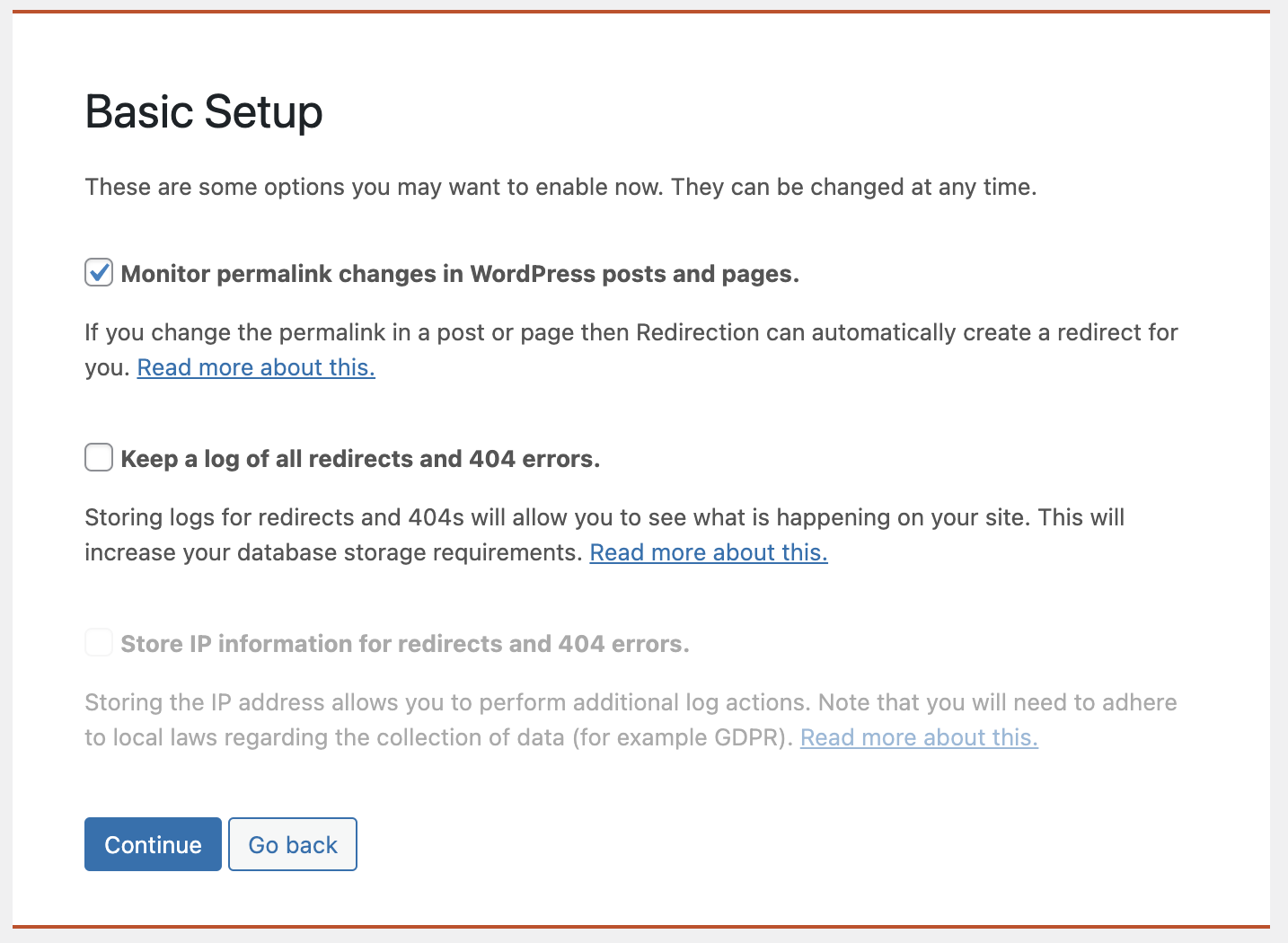
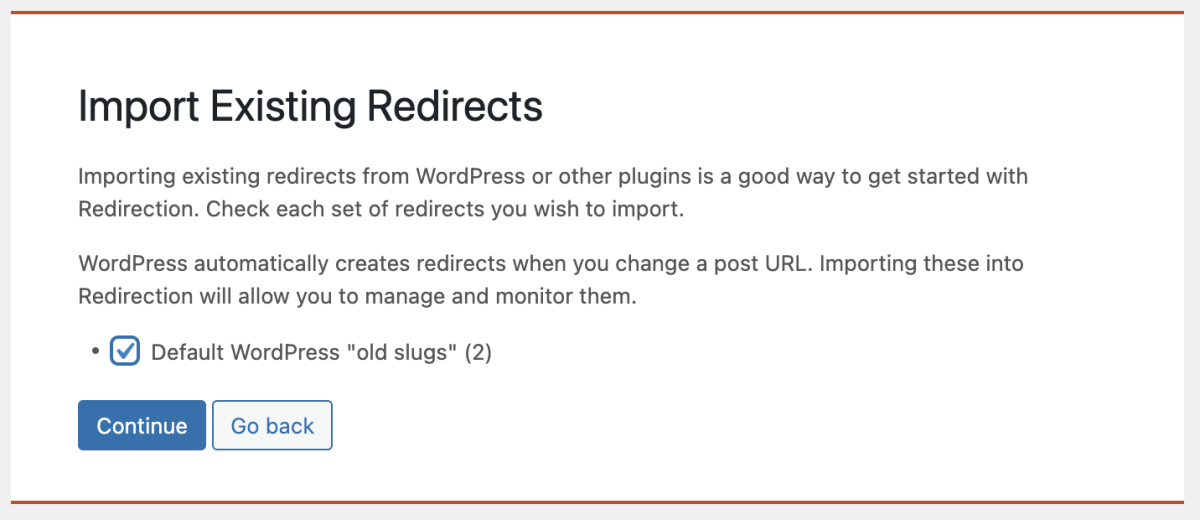
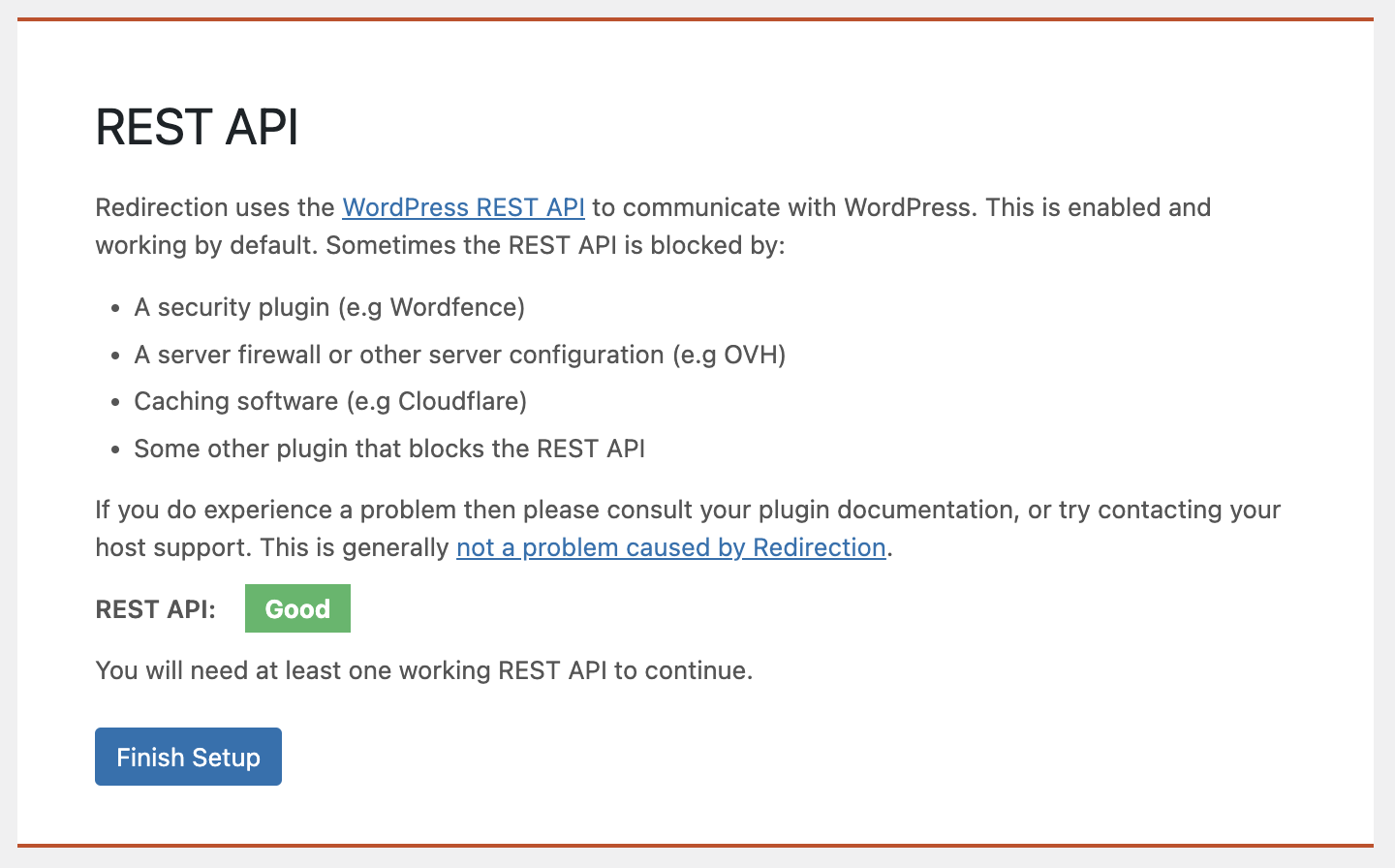
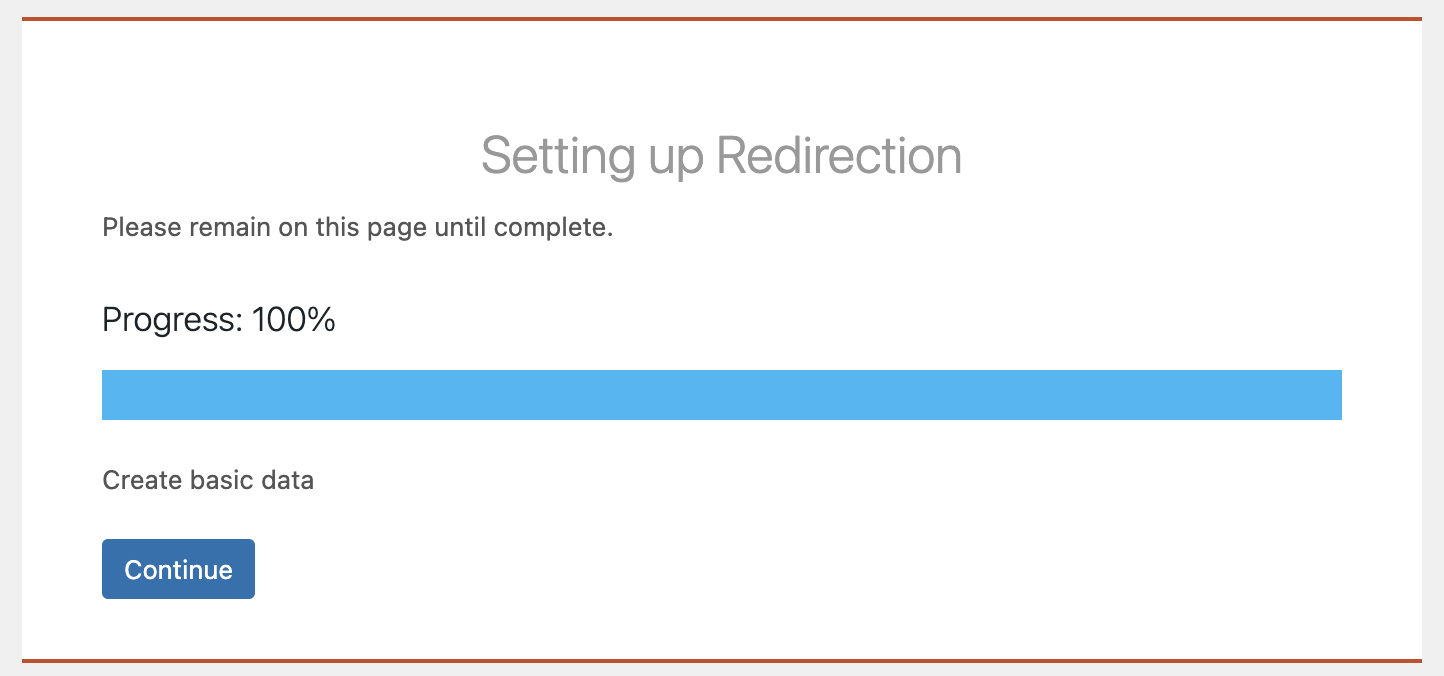
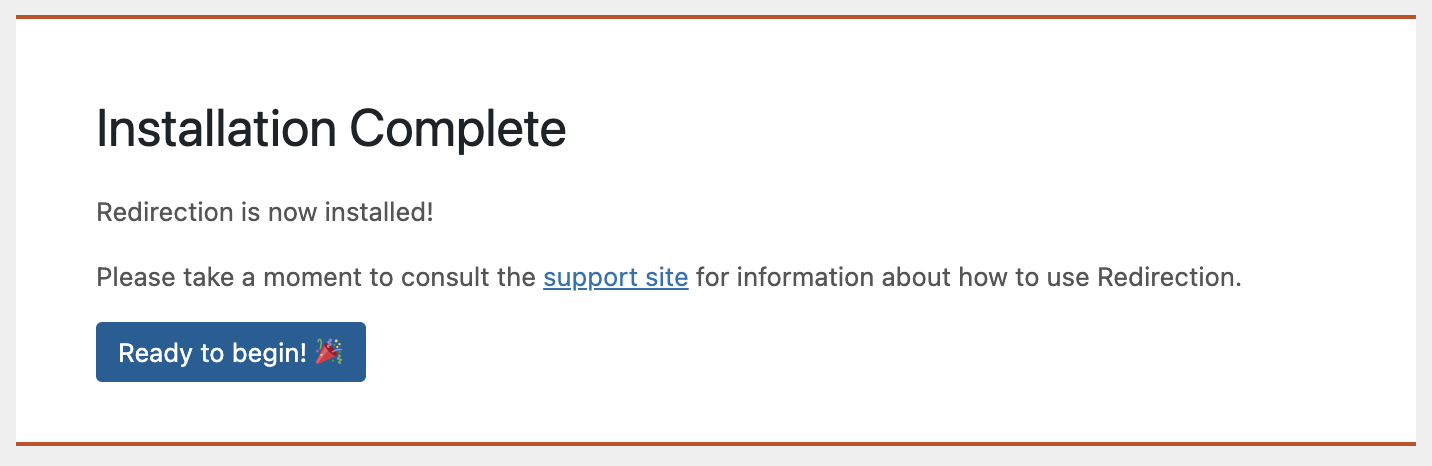
Uudelleenohjauksien lisääminen ja poistaminen
Näin lisäät uuden uudelleenohjauksen:
- Siirry sivuston ohjausnäkymässä Työkalut > Redirection -välilehdelle
- Klikkaa Redirections-välilehdellä näkyvää ‘Lisää uusi’ -painiketta (Add New)
- Kirjoita kohtaan ‘Source URL’ verkko-osoite, josta haluat uudelleenohjauksen lähtevän
- Esimerkiksi: /vanha-osoite
- Kirjoita kohtaan ‘Target URL’ verkko-osoite, johon haluat uudelleenohjauksen vievän
- Esimerkiksi: /uusi-osoite
- Lisää uusi uudelleenohjaus klikkaamalla ‘Lisää uudelleenohjaus’ (Add Redirect)
- Uudelleenohjaus päivittyy samalla sivulla olevaan Uudelleenohjaukset-listaan
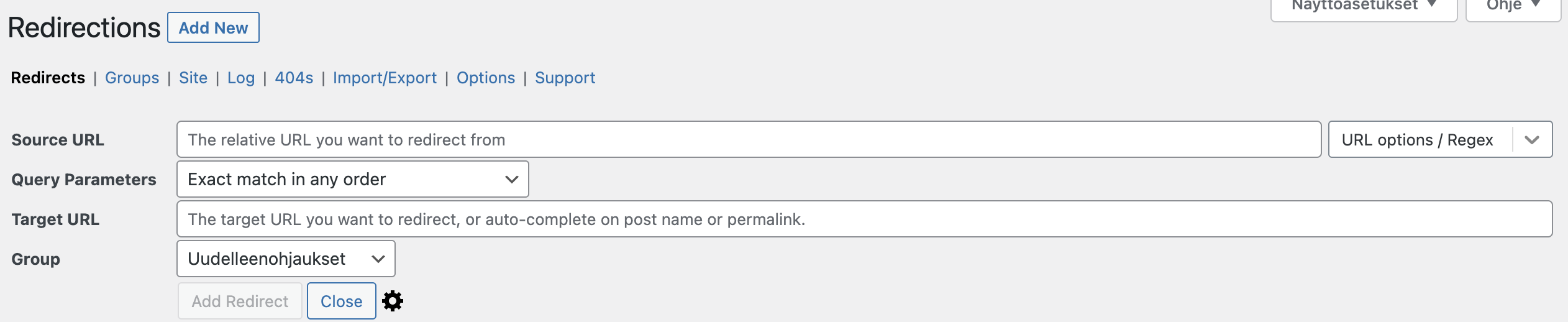
Näin testaat uudelleenohjauksen:
- Vaihtoehto 1: Mene selaimella vanhaan verkko-osoitteeseen ja tarkasta että verkko-osoite ohjautuu uuteen määritettyyn osoitteeseen
- Vaihtoehto 2: Etsi testattava uudelleenohjaus Uudelleenohjaukset-listasta ja hoveroi hiirellä kohteen päällä, jotta näkyviin tulee Testaa uudelleenohjaus -linkki (Check Redirect)
- Klikkaa Testaa uudelleenohjaus -linkkiä, joka avaa dialogin näkyviin, jossa kerottaan uudelleenohjauksen toimivuudesta
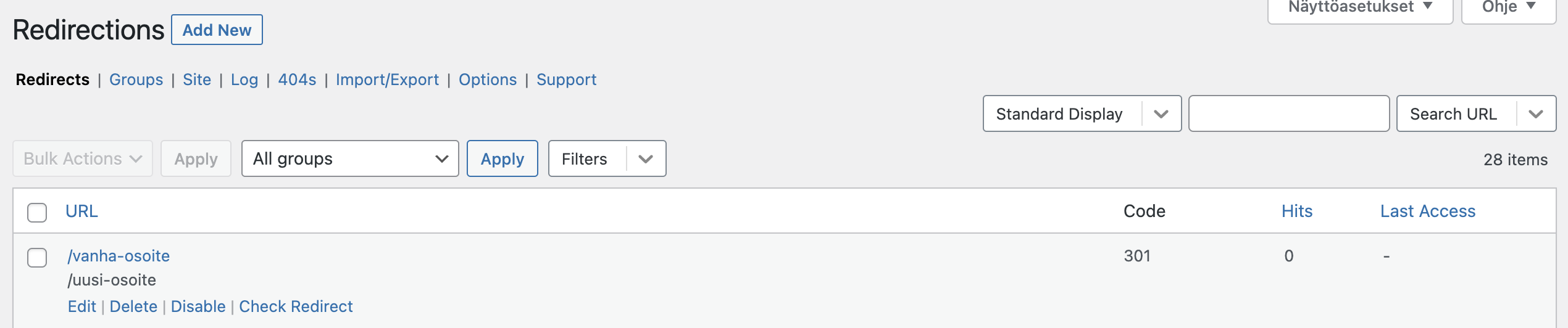
Näin poistat uudelleenohjauksen:
- Etsi poistettava uudelleenohjaus Uudelleenohjaukset-listasta ja hoveroi hiirellä kohteen päällä, jotta näkyviin tulee Poista-linkki (Delete)
- Klikkaa Poista-linkkiä ja varmista uudelleenohjauksen poistaminen